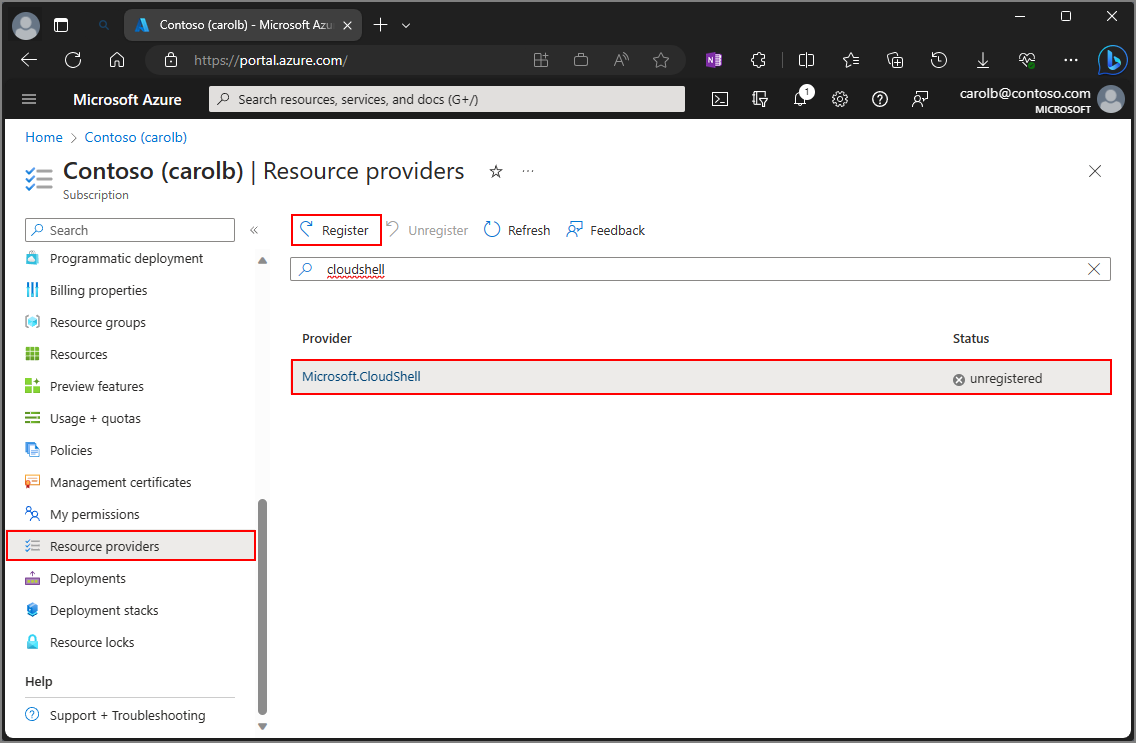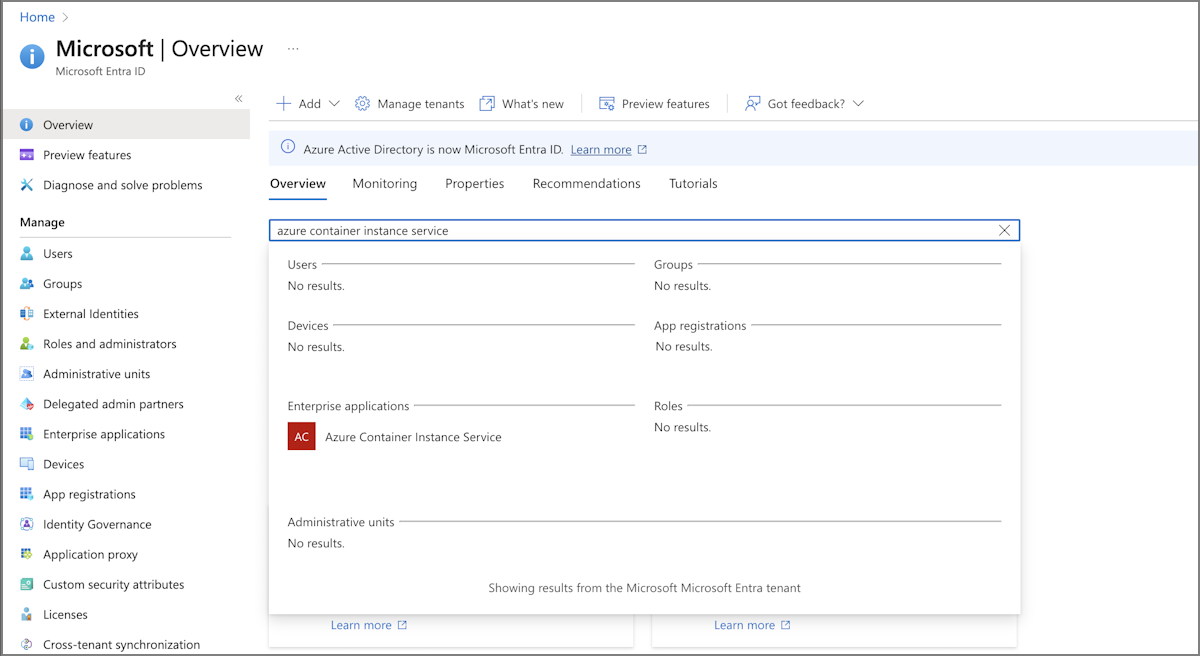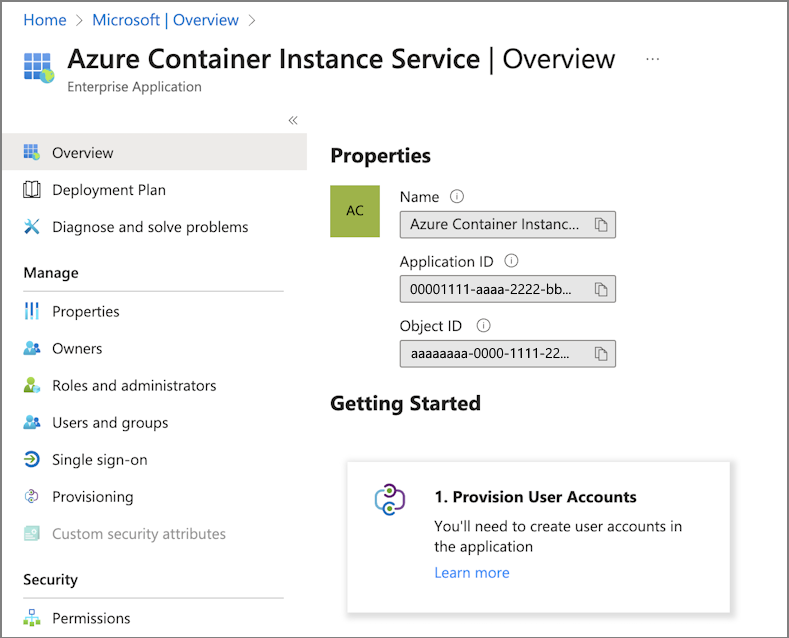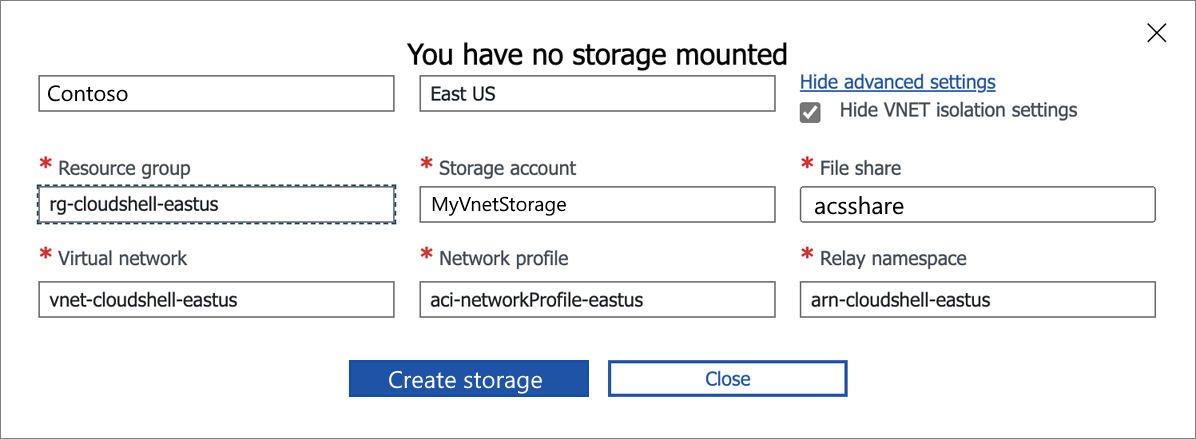Bereitstellen von Cloud Shell in einem virtuellen Netzwerk mithilfe von Schnellstartvorlagen
Bevor Sie Schnellstartvorlagen zum Bereitstellen von Azure Cloud Shell in einem virtuellen Netzwerk (VNet) ausführen, müssen sie mehrere Voraussetzungen erfüllen. Sie müssen im Abonnement über die Rollenzuweisung Besitzer verfügen. Informationen zum Anzeigen und Zuweisen von Rollen finden Sie unter Auflisten der Besitzer eines Abonnements.
Dieser Artikel führt Sie durch die folgenden Schritte zur Konfiguration und Bereitstellung von Cloud Shell in einem virtuellen Netzwerk:
- Registrieren Sie Ressourcenanbieter.
- Sammeln der erforderlichen Informationen.
- Erstellen der virtuellen Netzwerke mithilfe der Azure Resource Manager-Vorlage (ARM-Vorlage) Azure Cloud Shell – VNet.
- Erstellen des virtuellen Netzwerk-Speicherkontos mithilfe der ARM-Vorlage Azure Cloud Shell – VNet-Speicher.
- Konfigurieren und Verwenden von Cloud Shell in einem virtuellen Netzwerk.
1. Registrieren von Ressourcenanbietern
Cloud Shell benötigt Zugriff auf bestimmte Azure-Ressourcen. Sie stellen diesen Zugang über Ressourcenanbieter zur Verfügung. Die folgenden Ressourcenanbieter müssen in Ihrem Abonnement registriert sein:
- Microsoft.CloudShell
- Microsoft.ContainerInstance
- Microsoft.Relay
Je nachdem, wann Ihr Mandant erstellt wurde, sind einige dieser Anbieter möglicherweise bereits registriert.
So zeigen Sie alle Ressourcenanbieter und den Registrierungsstatus für Ihr Abonnement an:
- Melden Sie sich beim Azure-Portal an.
- Suchen Sie im Menü im Azure-Portal nach Abonnements. Wählen Sie es aus den verfügbaren Optionen aus.
- Wählen Sie das Abonnement aus, das Sie anzeigen möchten.
- Wählen Sie im linken Menü unter Einstellungen die Option Ressourcenanbieter aus.
- Geben Sie im Suchfeld
cloudshellein, um nach dem Ressourcenanbieter zu suchen. - Wählen Sie den Microsoft.CloudShell-Ressourcenanbieter aus der Anbieterliste aus.
- Wählen Sie Registrieren aus, um den Status von Nicht registriert in Registriert zu ändern.
- Wiederholen Sie die vorherigen Schritte für die Ressourcenanbieter Microsoft.ContainerInstance und Microsoft.Relay.
2. Sammeln der erforderlichen Informationen
Sie müssen mehrere Informationen sammeln, bevor Sie Cloud Shell bereitstellen können.
Sie können die Standardinstanz von Cloud Shell verwenden, um die erforderlichen Informationen zu sammeln und die benötigten Ressourcen zu erstellen. Sie sollten dedizierte Ressourcen für die Bereitstellung des virtuellen Cloud Shell-Netzwerks erstellen. Alle Ressourcen müssen sich in der gleichen Azure-Region und in der gleichen Ressourcengruppe befinden.
Füllen Sie die folgenden Werte aus:
- Abonnement: Der Name Ihres Abonnements, das die Ressourcengruppe zur Bereitstellung des virtuellen Cloud Shell-Netzwerks enthält.
- Ressourcengruppe: Der Name der Ressourcengruppe zur Bereitstellung des virtuellen Cloud Shell-Netzwerks.
- Region: Der Speicherort der Ressourcengruppe.
- Virtuelles Netzwerk: Der Name des virtuellen Cloud Shell-Netzwerks.
- Subnetzadressbereiche: Diese Bereitstellung erstellt drei Subnetze. Sie müssen Ihre Adressbereiche für jedes Subnetz planen.
- Container-Subnetz: Sie benötigen genügend IP-Adressen, um die Anzahl der gleichzeitigen Sitzungen zu unterstützen, die Sie verwenden möchten.
- Relay-Subnetz: Sie benötigen mindestens eine IP-Adresse für das Relay-Subnetz.
- Speichersubnetzname: Sie benötigen genügend IP-Adressen, um die Anzahl der gleichzeitigen Sitzungen zu unterstützen, die Sie verwenden möchten.
- Azure-Containerinstanz-OID: Die ID der Azure-Containerinstanz für Ihre Ressourcengruppe.
- Azure Relay-Namespace: Der Name, den Sie der Azure Relay-Ressource zuweisen möchten, die von der Vorlage erstellt wird.
Erstellen einer Ressourcengruppe
Sie können die Ressourcengruppe im Azure-Portal mithilfe der Azure-Befehlszeilenschnittstelle oder mithilfe von Azure PowerShell erstellen. Weitere Informationen finden Sie in den folgenden Artikeln:
- Verwalten von Azure-Ressourcengruppen mithilfe des Azure-Portals
- Verwalten von Azure-Ressourcengruppen mithilfe der Azure-Befehlszeilenschnittstelle
- Verwalten von Azure-Ressourcengruppen mithilfe von Azure PowerShell
Erstellen eines virtuellen Netzwerks
Sie können das virtuelle Netzwerk mithilfe des Azure-Portals, der Azure-Befehlszeilenschnittstelle oder mithilfe von Azure PowerShell erstellen. Weitere Informationen finden Sie in den folgenden Artikeln:
- Erstellen eines VNets im Azure-Portal
- Erstellen eines VNets mithilfe von Azure PowerShell
- Erstellen eines VNets mithilfe der Azure-Befehlszeilenschnittstelle
Hinweis
Wenn Sie das Präfix für die Container-Subnetzadresse für das Cloud Shell-Subnetz festlegen, müssen Sie die Anzahl der Cloud Shell-Sitzungen berücksichtigen, die Sie gleichzeitig ausführen müssen. Wenn die Anzahl der Cloud Shell-Sitzungen die verfügbaren IP-Adressen im Containersubnetz überschreitet, können Benutzer dieser Sitzungen keine Verbindung mit Cloud Shell herstellen. Erhöhen Sie den Bereich des Containersubnetzes, um Ihre spezifischen Anforderungen zu erfüllen. Weitere Informationen finden Sie im Abschnitt „Ändern der Netzwerkeinstellungen“ unter Hinzufügen, Ändern oder Löschen von Subnetzen virtueller Netzwerke
Abrufen der Azure-Containerinstanz-ID
Die Azure-Containerinstanz-ID ist für jeden Mandanten ein eindeutiger Wert. Sie verwenden diesen Bezeichner in den Schnellstartvorlagen zum Konfigurieren des virtuellen Netzwerks für Cloud Shell. Informationen zum Abrufen der ID aus der Befehlszeile finden Sie unter Alternative Methode zum Abrufen der Azure Containerinstanz-ID.
Melden Sie sich beim Azure-Portal an. Wählen Sie auf dem Startbildschirm die Option Microsoft Entra ID aus. Wenn das Symbol nicht angezeigt wird, geben Sie
Microsoft Entra IDin die obere Suchleiste ein.Wählen Sie im Menü auf der linken Seite Übersicht aus. Geben Sie dann
azure container instance servicein die Suchleiste ein.Wählen Sie in den Ergebnissen unter Unternehmensanwendungen den Azure Container Instances -Dienst aus.
Suchen Sie auf der Seite Übersicht für den Azure Container Instances-Dienst den Wert Objekt-ID, der als Eigenschaft aufgeführt ist.
Sie verwenden diese ID in der Schnellstartvorlage für das virtuelle Netzwerk.
3. Erstellen der erforderlichen Netzwerkressourcen mithilfe der ARM-Vorlage
Verwenden Sie die die Vorlage Azure Cloud Shell – VNet, um Cloud Shell-Ressourcen in einem VNet zu erstellen. Die Vorlage erstellt drei Subnetze unter dem zuvor erstellten virtuellen Netzwerk. Sie können die vorgeschlagenen Namen der Subnetze ändern oder die Standardwerte verwenden.
Das virtuelle Netzwerk und die Subnetze erfordern gültige IP-Adresszuweisungen. Sie benötigen mindestens eine IP-Adresse für das Relaysubnetz und genügend IP-Adressen im Containersubnetz, um die Anzahl der gleichzeitigen Sitzungen zu unterstützen, die Sie voraussichtlich nutzen werden.
Die ARM-Vorlage erfordert bestimmte Informationen über die Ressourcen, die Sie zuvor erstellt haben, sowie Namensangaben für neue Ressourcen. Diese Informationen werden zusammen mit den vorausgefüllten Informationen ins Formular eingefügt.
Informationen, die Sie für die Vorlage benötigen, umfassen:
- Abonnement: Der Name Ihres Abonnements, das die Ressourcengruppe für das virtuelle Cloud Shell-Netzwerk enthält.
- Ressourcengruppe: Der Name einer vorhandenen oder neu erstellten Ressourcengruppe.
- Region: Der Speicherort der Ressourcengruppe.
- Virtuelles Netzwerk: Der Name des virtuellen Cloud Shell-Netzwerks.
- Netzwerksicherheitsgruppe: Der Name, den Sie der Netzwerksicherheitsgruppe (NSG) zuweisen möchten, die die Vorlage erstellt.
- Azure-Containerinstanz-OID: Die ID der Azure-Containerinstanz für Ihre Ressourcengruppe.
Füllen Sie das Formular mit den folgenden Informationen aus:
| Projektdetails | Wert |
|---|---|
| Abonnement | Der Standardwert entspricht dem aktuellen Abonnementkontext. Das Beispiel in diesem Artikel verwendet Contoso (carolb). |
| Ressourcengruppe | Geben Sie den Namen der Ressourcengruppe aus den erforderlichen Informationen ein. Das Beispiel in diesem Artikel verwendet rg-cloudshell-eastus. |
| Instanzendetails | Wert |
|---|---|
| Region | Wird mit Ihrer Standardregion vorausgefüllt. Das Beispiel in diesem Artikel verwendet East US. |
| Name des vorhandenen virtuellen Netzwerks | Geben Sie den Wert aus den gesammelten erforderlichen Informationen ein. Das Beispiel in diesem Artikel verwendet vnet-cloudshell-eastus. |
| Name des Relay-Namespaces | Erstellen Sie einen Namen, den Sie der Relay-Ressource zuweisen möchten, die von der Vorlage erstellt wird. Das Beispiel in diesem Artikel verwendet arn-cloudshell-eastus. |
| Name der NSG | Geben Sie den Namen der NSG ein. Die Bereitstellung erstellt diese NSG und weist ihr eine Zugriffsregel zu. |
| Azure Containerinstanz-OID | Geben Sie den Wert aus den gesammelten erforderlichen Informationen ein. Das Beispiel in diesem Artikel verwendet aaaaaaaa-0000-1111-2222-bbbbbbbbbbbb. |
| Name des Containersubnetzes | Wird standardmäßig auf cloudshellsubnet festgelegt. Geben Sie den Namen des Subnetzes für Ihren Container ein. |
| Adresspräfix des Containersubnetzes | Das Beispiel in diesem Artikel verwendet 10.0.1.0/24, wodurch 254 IP-Adressen für Cloud Shell-Instanzen bereitgestellt werden. |
| Name des Relaysubnetzes | Wird standardmäßig auf relaysubnet festgelegt. Geben Sie den Namen des Subnetzes ein, das Ihr Relay enthält. |
| Adresspräfix des Relaysubnetzes | Das Beispiel in diesem Artikel verwendet 10.0.2.0/24. |
| Name des Speichersubnetzes | Wird standardmäßig auf storagesubnet festgelegt. Geben Sie den Namen des Subnetzes ein, das Ihren Speicher enthält. |
| Adresspräfix des Speichersubnetzes | Das Beispiel in diesem Artikel verwendet 10.0.3.0/24. |
| Name des privaten Endpunkts | Wird standardmäßig auf cloudshellRelayEndpoint festgelegt. Geben Sie den Namen des Subnetzes ein, das Ihren Container enthält. |
| Tagname | Wird standardmäßig auf {"Environment":"cloudshell"} festgelegt. Ändern Sie nichts, oder fügen Sie weitere Tags hinzu. |
| Location | Wird standardmäßig auf [resourceGroup().location] festgelegt. Lassen Sie dies unverändert. |
Nachdem das Formular vollständig ist, wählen Sie Überprüfen + Erstellen aus und stellen die ARM-Netzwerkvorlage in Ihrem Abonnement bereit.
4. Erstellen des virtuellen Netzwerkspeichers mithilfe der ARM-Vorlage
Verwenden Sie die die Vorlage Azure Cloud Shell – VNet-Speicher, um Cloud Shell-Ressourcen in einem VNet zu erstellen. Die Vorlage erstellt das Speicherkonto und weist es dem privaten virtuellen Netzwerk zu.
Die ARM-Vorlage erfordert bestimmte Informationen über die Ressourcen, die Sie zuvor erstellt haben, sowie Namensangaben für neue Ressourcen.
Informationen, die Sie für die Vorlage benötigen, umfassen:
- Abonnement: Der Name des Abonnements mit der Ressourcengruppe für das virtuelle Cloud Shell-Netzwerk.
- Ressourcengruppe: Der Name einer vorhandenen oder neu erstellten Ressourcengruppe.
- Region: Der Speicherort der Ressourcengruppe.
- Name des vorhandenen virtuellen Netzwerks: Der Name des zuvor erstellten virtuellen Netzwerks.
- Name des vorhandenen Speichersubnetzes: Der Name des Speichersubnetzes, das mit der Schnellstartvorlage „Netzwerk“ erstellt wurde.
- Name des vorhandenen Containersubnetzes: Der Name des Containersubnetzes, das mit der Schnellstartvorlage „Netzwerk“ erstellt wurde.
Füllen Sie das Formular mit den folgenden Informationen aus:
| Projektdetails | Wert |
|---|---|
| Abonnement | Der Standardwert entspricht dem aktuellen Abonnementkontext. Das Beispiel in diesem Artikel verwendet Contoso (carolb). |
| Ressourcengruppe | Geben Sie den Namen der Ressourcengruppe aus den erforderlichen Informationen ein. Das Beispiel in diesem Artikel verwendet rg-cloudshell-eastus. |
| Instanzendetails | Wert |
|---|---|
| Region | Wird mit Ihrer Standardregion vorausgefüllt. Das Beispiel in diesem Artikel verwendet East US. |
| Name des vorhandenen virtuellen Netzwerks | Das Beispiel in diesem Artikel verwendet vnet-cloudshell-eastus. |
| Name des bestehenden Speichersubnetzes | Geben Sie den Namen der Ressource ein, die die Netzwerkvorlage erstellt. |
| Name des bestehenden Containersubnetzes | Geben Sie den Namen der Ressource ein, die die Netzwerkvorlage erstellt. |
| Speicherkontoname | Erstellen Sie einen Namen für das neue Speicherkonto. Das Beispiel in diesem Artikel verwendet myvnetstorage1138. |
| Name der Dateifreigabe | Wird standardmäßig auf acsshare festgelegt. Geben Sie den Namen der Dateifreigabe ein, die Sie erstellen möchten. |
| Ressourcentags | Wird standardmäßig auf {"Environment":"cloudshell"} festgelegt. Ändern Sie nichts, oder fügen Sie weitere Tags hinzu. |
| Location | Wird standardmäßig auf [resourceGroup().location] festgelegt. Lassen Sie dies unverändert. |
Nachdem das Formular vollständig ist, wählen Sie Überprüfen + Erstellen aus und stellen die ARM-Netzwerkvorlage in Ihrem Abonnement bereit.
5. Konfigurieren von Cloud Shell für die Verwendung eines virtuellen Netzwerks
Nachdem Sie Ihre private Cloud Shell-Instanz bereitgestellt haben, muss jeder Cloud Shell-Benutzer seine Konfiguration ändern, um die neue private Instanz zu verwenden.
Wenn Sie die vor dem Bereitstellen der privaten Instanz die Cloud Shell-Standardinstanz verwendet haben, müssen Sie Ihre Benutzereinstellungen zurücksetzen:
- Öffnen Sie Cloud Shell.
- Wählen Sie in der Menüleiste (Zahnradsymbol) Cloud Shell-Einstellungen aus.
- Wählen Sie Benutzereinstellungen zurücksetzen und dann Zurücksetzen aus.
Durch das Zurücksetzen der Benutzereinstellungen wird beim nächsten Start der Cloud Shell die Erfahrung eines erstmaligen Benutzers ausgelöst.
Wählen Sie Ihre bevorzugte Shell-Oberfläche (Bash oder PowerShell) aus.
Wählen Sie Erweiterte Einstellungen anzeigen aus.
Aktivieren Sie das Kontrollkästchen VNET-Isolationseinstellungen anzeigen.
Wählen Sie das Abonnement aus, das Ihre private Cloud Shell-Instanz enthält.
Wählen Sie die Region aus, die Ihre private Cloud Shell-Instanz enthält.
Wählen Sie unter Ressourcengruppe die aus, die Ihre private Cloud Shell-Instanz enthält.
Wenn Sie die richtige Ressourcengruppe auswählen, sollten das virtuelle Netzwerk, das Netzwerkprofil und der Relay-Namespace automatisch mit den richtigen Werten gefüllt werden.
Geben Sie bei Dateifreigabe den Namen der Dateifreigabe ein, die Sie mithilfe der Speichervorlage erstellt haben.
Klicken Sie auf Speicher erstellen.
Alternative Methode zum Abrufen der Azure Containerinstanz-ID
Wenn Azure PowerShell installiert ist, können Sie den folgenden Befehl verwenden, um die Azure Containerinstanz-ID abzurufen.
(Get-AzADServicePrincipal -DisplayNameBeginsWith 'Azure Container Instance').Id
d5f227bb-ffa6-4463-a696-7234626df63f
Wenn die Azure CLI installiert ist, können Sie den folgenden Befehl verwenden, um die Azure Containerinstanz-ID zu ermitteln.
az ad sp list --display-name 'Azure Container Instance' --query "[].id"
[
"d5f227bb-ffa6-4463-a696-7234626df63f"
]
Nächste Schritte
Sie müssen die Schritte zur Konfiguration von Cloud Shell für jeden Benutzer ausführen, der die neue private Cloud Shell-Instanz verwenden muss.